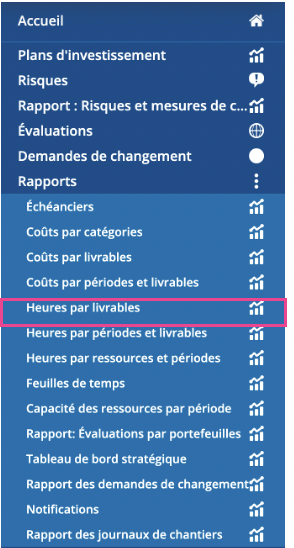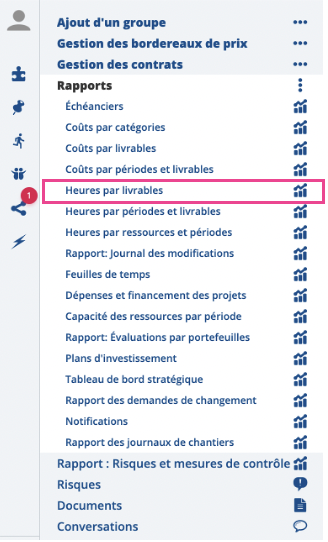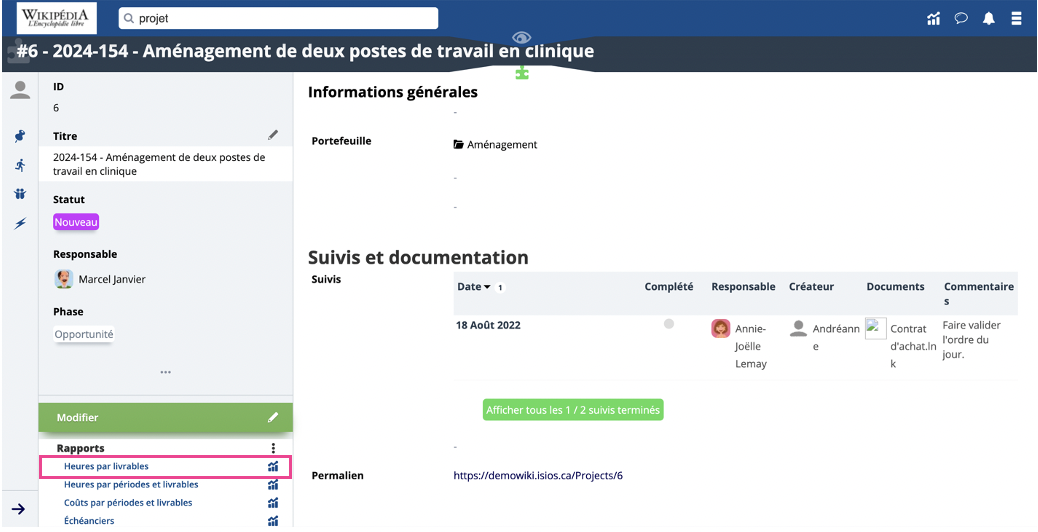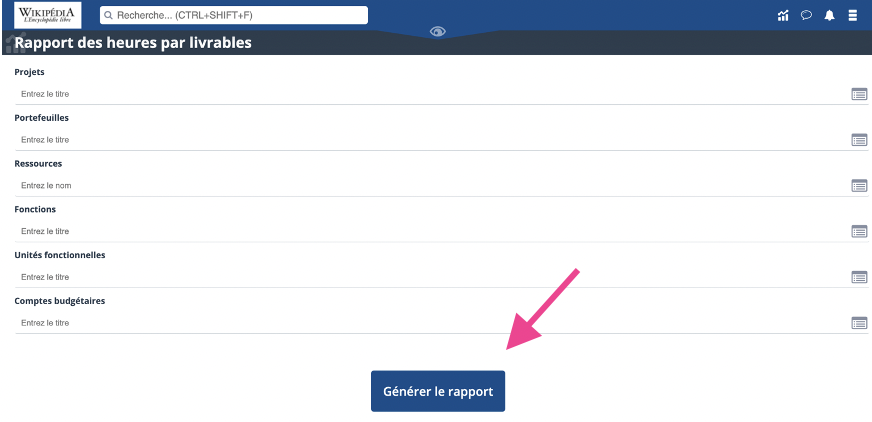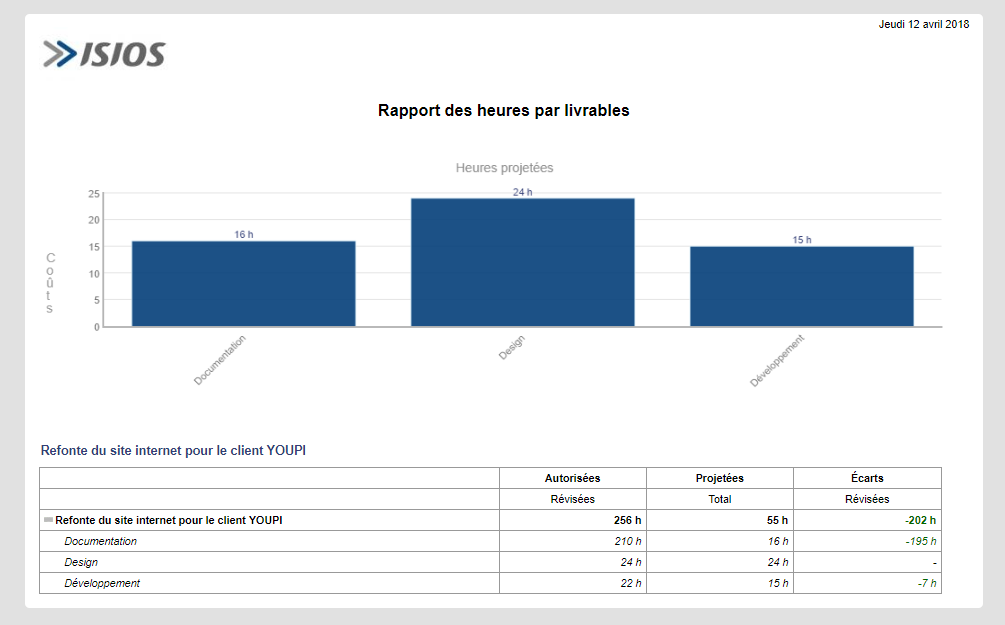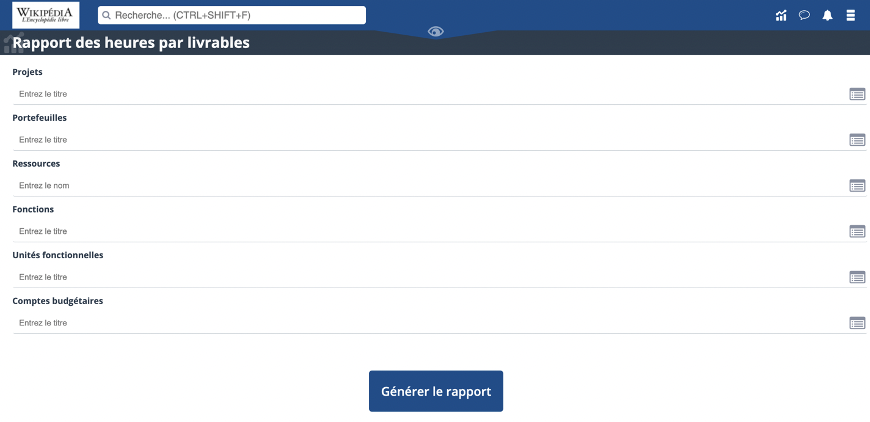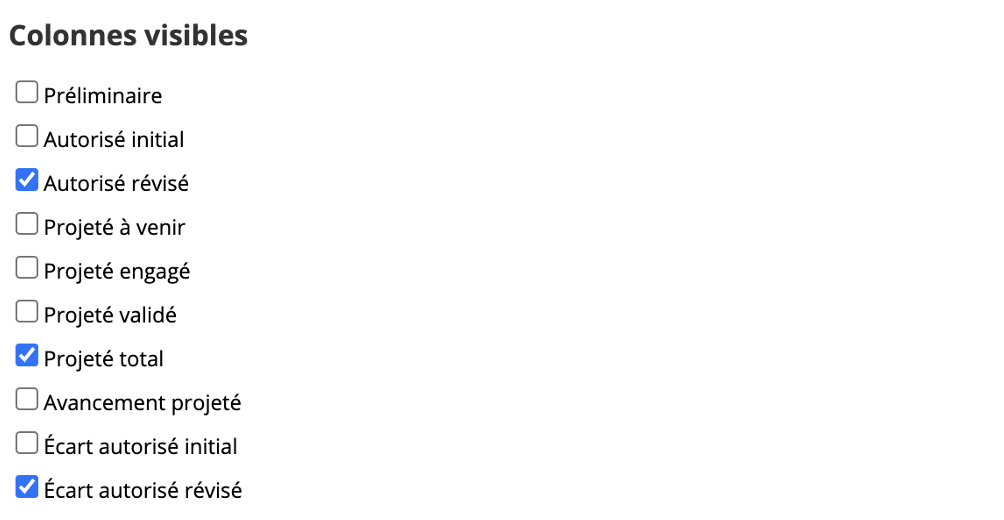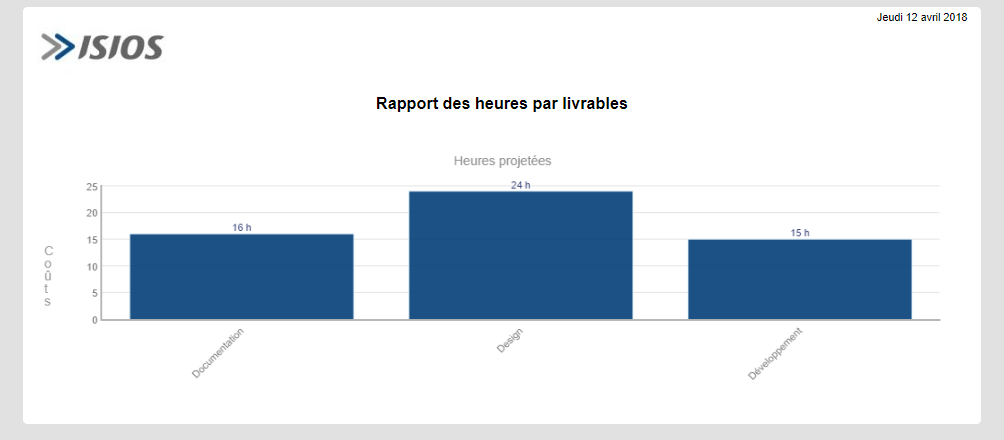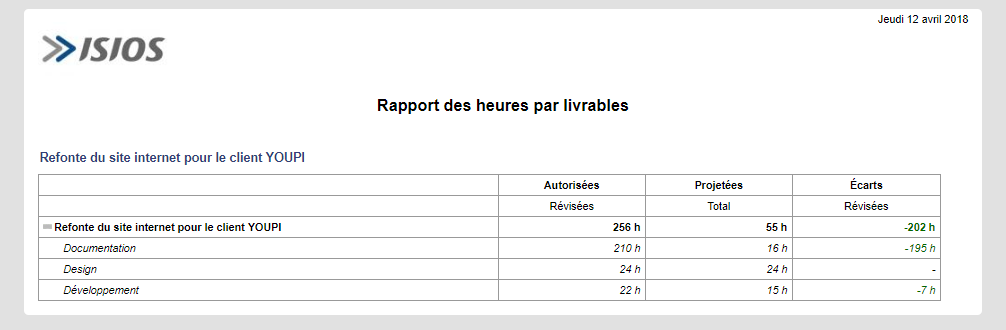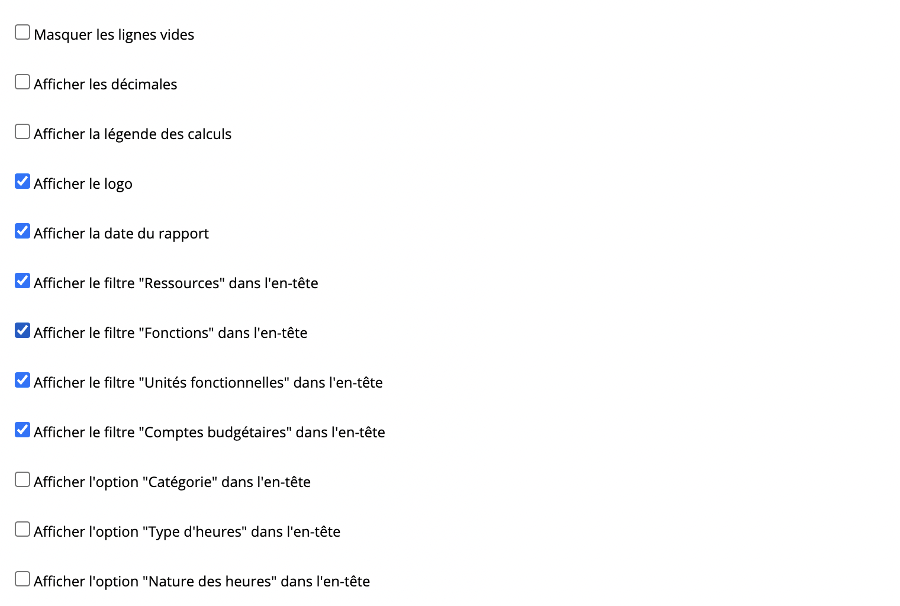Rapport des heures par livrables
Accès à l'outil
Permissions requises
Pour pouvoir accéder au rapport des heures par livrables, la permission globale minimum suivante est requise :
- Sélectionnez Lecture au niveau de la ligne du Rapport des Heures par Livrables.
Pour plus d'informations, consultez la section sur la Gestion des permissions
Pour l'outil des rapports des heures par livrables vous devez choisir entre différents types de permissions :
- Permission de lecture
Cette permission permet de générer tous les rapports des heures par livrables concernant les projets sur lesquels vous avez été affecté.
Pour être effective, cette permission doit être associée à la permission de lecture sur l'outil rapport des heures par livrables dans les permissions projets.
- Permission de gérer
Cette permission permet de générer tous les rapports des heures par livrables et ne tient pas compte du fait que vous soyez affecté.
Pour être effective, cette permission doit être associée à la permission gérer sur l'outil rapport des heures par livrables dans les permissions projets.
Le rapport des heures par livrables peut être accédé à partir de différents endroits :
- Barre d'outils
- Menu Burger
- Menu corporatif
- Tableau de bord d'un projet
Barre d'outils
Pour un accès rapide au rapport des heures par livrables, cliquez sur l'icône rapport des heures par livrables présent dans la barre d'outils :
Menu Burger
Pour accéder à l'outil rapport des heures par livrables via le menu Burger, cliquez sur l'icône. ![]() Puis, sélectionnez rapport des heures par livrables.
Puis, sélectionnez rapport des heures par livrables.
Menu corporatif
Pour accéder au rapport des heures par livrables via le menu corporatif, cliquez sur le lien dans la boîte Rapports :
Tableau de bord d'un projet
Pour accéder au rapport des heures par livrables via le tableau de bord d'un projet, cliquez sur le lien dans la boîte Rapports :
Interface du rapport des heures par livrables
Générer le rapport
Pour générer le rapport, cliquez sur le bouton Générer :
Pour plus d'informations concernant les différentes façons d'accéder aux rapports et comment les générer, référez-vous à la section Ergonomie des rapports.
Filtres possibles
- Projets
- Sélectionnez le ou les projets choisis sur lesquels vous souhaitez émettre le rapport.
- Ressources
- Il est possible de générer un rapport en sélectionnant une ou plusieurs ressources et de visualiser les données pertinentes aux projets, aux éléments, etc. dans lesquels cette ressource est assignée.
- Fonctions
- Il est possible de générer un rapport d'heures concernant une ou plusieurs fonctions.
- Unités fonctionnelles
- Il est possible de générer un rapport d'heures concernant une ou plusieurs unités fonctionnelles.
- Comptes budgétaires
- Il est possible de générer un rapport d'heures concernant un ou plusieurs comptes budgétaires.
Options du rapport
Les éléments affichés sur le rapport des heures par livrables peuvent être personnalisés.
Pour ce faire, cliquez sur le bouton Options situé en bas de l'interface du rapport :
Pour plus d'informations concernant les différentes façons d'accéder aux rapports et comment les générer, référez-vous à la section Ergonomie des rapports.
Catégorie
Vous pouvez choisir pour quel type de ressources vous souhaitez voir apparaître les heures dans le rapport :
- Les heures des ressources humaines internes
- Les heures des ressources humaines externes
Nature des heures
Vous pouvez changer l'affichage en fonction de la nature des heures :
Ces éléments sont définis lors de la création d'un coût divers et sont choisis lors de l'affectation d'une ressource dans un plan de projet.
- Heures totales
- Heures capitalisables
- Heures opérationnelles
- Heures capitalisables et d'opération
Colonnes visibles
Cette section vous permet de sélectionner les colonnes visibles dans le tableau.
- Préliminaire
- Cette colonne affichera les heures préliminaires. Elle est utile pour visualiser notamment les heures préliminaires des projets qui ne sont pas encore dans la phase de réalisation.
- Autorisé initial
- Cette colonne affichera les heures initiales autorisées. Elle est utile pour visualiser notamment les heures initiales des projets qui sont dans la phase de réalisation.
- Autorisé révisé
- Cette colonne affichera les heures révisées autorisées. Elle est utile pour visualiser les heures pour lesquelles une révision a été validée. Lors du passage en réalisation, les heures initiales sont égales au heures révisées autorisées.
- Projeté à venir
- Cette colonne affichera toutes les heures heures planifiées pour les ressources humaines avec un taux horaire.
- Projeté engagé
- Cette colonne affichera toutes heures entrées dans la feuille de temps des ressources humaines.
- Projeté validé
- Cette colonne affichera toutes les heures validées dans la feuille de temps des ressources humaines.
- Projeté total
- Cette colonne affichera le total heures, soit les heures à venir + les heures engagées + les heures validées.
- Écart autorisé initial
- Cette colonne affichera l'écart des heures projetées - les heures autorisées initiales.
- Écart autorisé révisé
- Cette colonne affichera l'écart des heures projetées - heures autorisées révisées.
Affichage
Vous pouvez sélectionner le type d'affichage des données sous forme :
- de graphique et de tableau
- de graphique seulement
- de tableau seulement
- La version graphique
Une fois généré, le rapport pourrait ressembler à ceci :
- La version tabulaire
La version tabulaire du rapport a un rendu plus classique :
Autres options
D'autres options d'affichage sont disponibles.
- Masquer les lignes vides
- option vous permettant de cacher les lignes n'ayant aucun montant dans votre tableau.
- Afficher les décimales
- option vous permettant d'afficher les valeurs à la décimale près.
- Afficher la légende des calculs
- option vous permettant d'afficher les calculs des colonnes du tableau.
- Afficher le logo
- option vous permettant d'afficher le logo de la corporation.
- Afficher la date du rapport
- option vous permettant d'afficher la date à laquelle le rapport vient d’être générer.
- Afficher le filtre "Ressources" dans l'en-tête
- option vous permettant d'afficher le nom des ressources par lesquelles le rapport a été filtré.
- Afficher le filtre "Fonctions" dans l'en-tête
- option vous permettant d'afficher le nom des fonctions par lesquelles le rapport a été filtré.
- Afficher le filtre "Unités fonctionnelles" dans l'en-tête
- option vous permettant d'afficher le nom des unités fonctionnelles par lesquelles le rapport a été filtré.
- Afficher le filtre "Comptes budgétaires" dans l'en-tête
- option vous permettant d'afficher le nom des comptes budgétaires par lesquels le rapport a été filtré.
- Afficher le filtre "Catégorie" dans l'en-tête
- option vous permettant d'afficher les catégories d'heures par lesquelles le rapport a été filtré.
- Afficher le filtre "Type d'heures" dans l'en-tête
- option vous permettant d'afficher le nom des types d'heures par lesquels le rapport a été filtré.
- Afficher le filtre "Nature des heures" dans l'en-tête
- option vous permettant d'afficher le nom de la nature des heures par laquelle le rapport a été filtré.
Branches
Permet de sélectionner comment vous souhaitez visualiser les livrables de vos projets :
- Ouvrir toutes les branches
- Fermer toutes les branches
- Ouvrir tous les livrables
- Ouvrir les livrables et sous-livrables
- Ouvrir tous les sous-livrables
Retrouvez ces informations en images sur notre Tutoriel #23